
- Beetekno ile tüm teknoloji gelişmelerinden anında haberdar olmak için uygulamamızı indirip bildirimlerinizi açmayı unutmayın!

Sitemize üye olarak beğendiğiniz içerikleri favorilerinize ekleyebilir, kendi ürettiğiniz ya da internet üzerinde beğendiğiniz içerikleri sitemizin ziyaretçilerine içerik gönder seçeneği ile sunabilirsiniz.
Sitemize üye olarak beğendiğiniz içerikleri favorilerinize ekleyebilir, kendi ürettiğiniz ya da internet üzerinde beğendiğiniz içerikleri sitemizin ziyaretçilerine içerik gönder seçeneği ile sunabilirsiniz.
Üyelerimize Özel Tüm Opsiyonlardan Kayıt Olarak Faydalanabilirsiniz
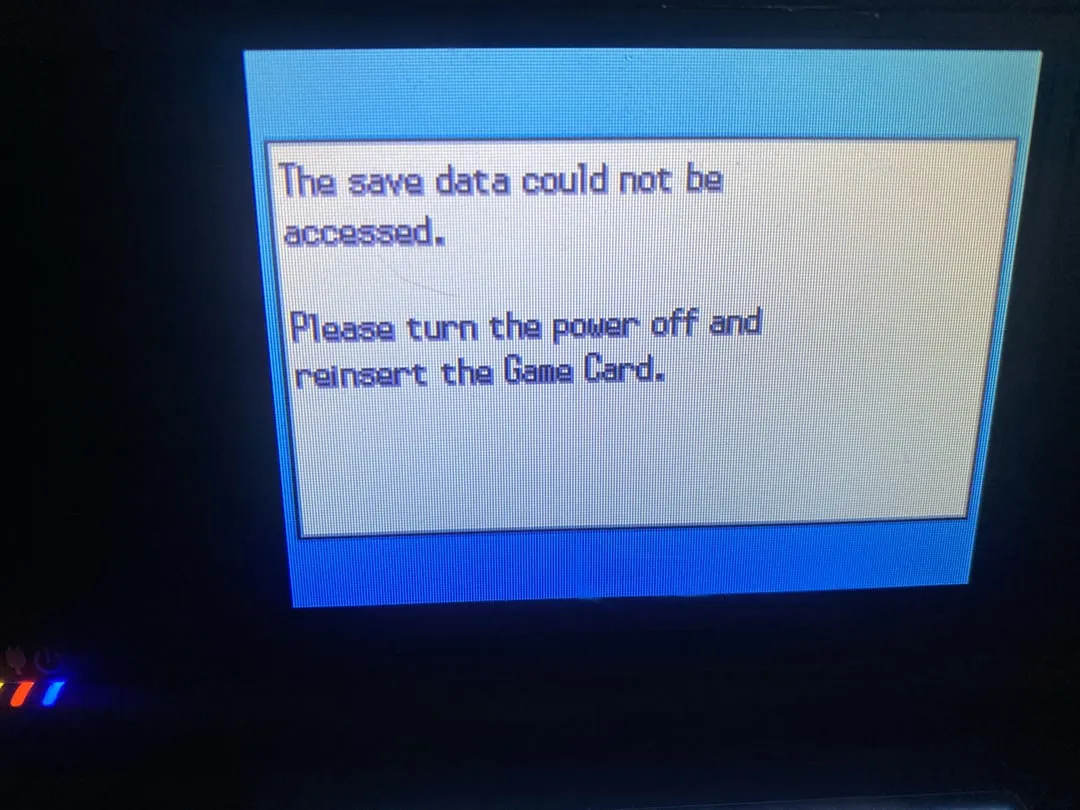
Save Data Corrupted: Nedenler ve Çözümler
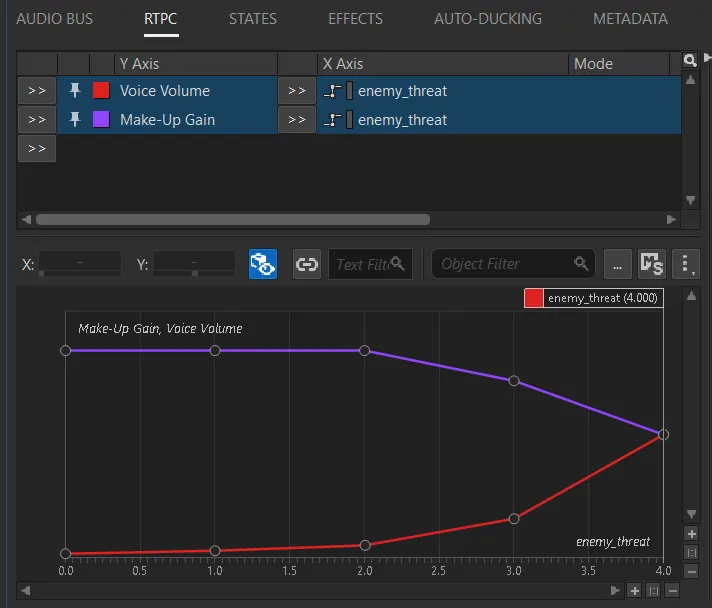
Audio volume inconsistency, oyunlarda ses seviyesinin tutarsız bir şekilde değişmesi veya bazı seslerin diğerlerine göre çok yüksek veya çok düşük duyulması anlamına gelir. Bu sorun, oyun deneyimini ciddi şekilde etkileyebilir ve genellikle ses ayarları, donanım uyumsuzlukları veya yazılım hatalarından kaynaklanır. Bu makalede, audio volume inconsistency probleminin nedenlerini, çözüm yollarını ve bu durumun önlenmesi için alınabilecek önlemleri inceleyeceğiz.
İçindekiler
ToggleOyun içi ses ayarlarının yanlış yapılandırılması, farklı seslerin (örneğin, diyaloglar, müzik, efektler) seviyelerinde dengesizlik yaratabilir.
Eski veya bozuk bir ses kartı sürücüsü, ses seviyelerinin tutarsız olmasına neden olabilir.
5.1, 7.1 Surround ses veya 3D ses teknolojisi desteklemeyen bir kulaklık veya hoparlör sistemi kullanımı, seslerde dengesizliğe yol açabilir.
Dinamik ses aralığı, bazı seslerin diğerlerinden daha yüksek veya daha düşük duyulmasına neden olabilir.
Kulaklık, hoparlör veya mikrofon gibi ses donanımları, oyunun ses çıkışlarıyla uyumsuz olabilir.
Bazı ses yönetim yazılımları veya işletim sisteminin ses denetimi, ses seviyelerini otomatik olarak değiştirebilir.
Oyun içi ses ayarlarını kontrol ederek ses dengesini sağlayabilirsiniz.
Ses sürücülerinizin güncel olmaması, ses sorunlarına neden olabilir. Sürücülerinizi güncelleyerek bu sorunu çözebilirsiniz.
Eğer kulaklığınız veya hoparlörünüz surround ses desteklemiyorsa, bu özellikleri devre dışı bırakabilirsiniz.
Oyunlarda dinamik ses aralığını düşük seviyeye getirmek, dengesiz ses sorunlarını çözebilir.
Arka planda çalışan yazılımlar, ses seviyelerini etkileyebilir. Gereksiz programları kapatmayı deneyin.
Kulaklık veya hoparlör cihazınızın oyunun ses çıkışıyla uyumlu olduğundan emin olun.
Eğer yukarıdaki yöntemlerle sorun çözülmezse, oyunun teknik destek ekibiyle iletişime geçin.
Audio volume inconsistency, oyun deneyimini ciddi şekilde etkileyebilir, ancak yukarıdaki çözümleri takip ederek bu sorunu çözmek mümkündür. Sorun devam ederse, teknik destek ekibine başvurarak yardım alabilirsiniz.
Keyifli oyunlar dileriz! 🎧🎮








Yorum Yaz